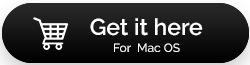macOS Catalina 속도를 높이고 성능을 향상시키는 방법
게시 됨: 2020-04-17macOS 최신 버전인 macOS Catalina를 사용하면 Mac이 최상의 상태로 실행되어야 합니다. 그러나 Mac에서 성능 문제가 발생하고 시동하는 데 시간이 오래 걸리는 경우 Mac의 최적 성능을 위해 문제를 해결해야 합니다.
이 게시물에서 이 지속적인 문제에 대한 솔루션을 빠르게 알아봅시다. 사용자가 선택할 수 있는 수동 및 타사 도구 방법에 대해 논의했습니다. 수동 방법은 단점이 없고 더 많은 시간이 필요합니다. 반면에 CleanMyMac 과 같은 타사 도구를 사용하면 프로세스를 최소화하고 훌륭한 결과를 얻을 수 있습니다.
우리는 CleanMyMac이 Mac의 전반적인 건강을 최적화하는 궁극적인 솔루션이라고 믿습니다. 모든 면에서 Mac을 최적화할 수 있는 훌륭한 도구입니다. 악의적인 감염으로부터 보호하고 개인 정보를 보호하거나 불필요한 정크를 정리하십시오. 이 Mac 청소 도구에는 Mac 속도를 높이고 디스크 공간을 복구하며 Mac 성능을 개선하는 데 도움이 되는 몇 가지 기능이 포함되어 있습니다.
CleanMyMac 홈페이지 스크린샷
Mac 속도를 늦추는 가장 일반적인 문제와 해결 방법에 대해 알아보려면 계속 읽으십시오.
1. 시작 프로그램 수정
시스템이 느린 이유 중 하나는 부팅 시 여러 앱이 실행될 수 있기 때문입니다. 따라서 불필요한 로그인 항목을 비활성화하는 것이 도움이 될 수 있습니다. 로그인 항목을 비활성화하려면 다음 단계를 따라야 합니다.
1단계: 화면 왼쪽 상단의 Apple 메뉴 아이콘 에서 시스템 환경설정 으로 이동합니다.
2단계: 시스템 환경설정 탭에서 사용자 및 그룹을 찾아 클릭합니다.
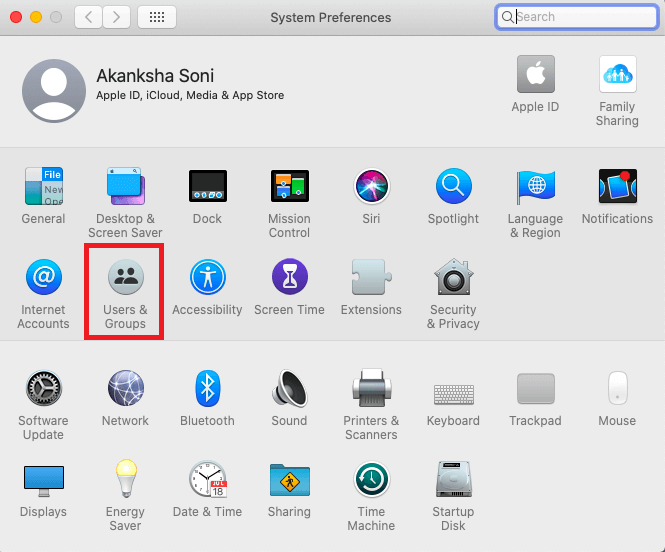
3단계: 이 탭의 왼쪽 패널에 사용자 목록이 표시되고 여기에서 사용자 이름을 클릭합니다.

4단계: 이제 오른쪽 패널에 암호 및 로그인 항목에 대한 옵션이 표시됩니다. 로그인 항목으로 이동하면 이 탭에 현재 시작 시 나타나는 모든 응용 프로그램의 목록이 표시됩니다.
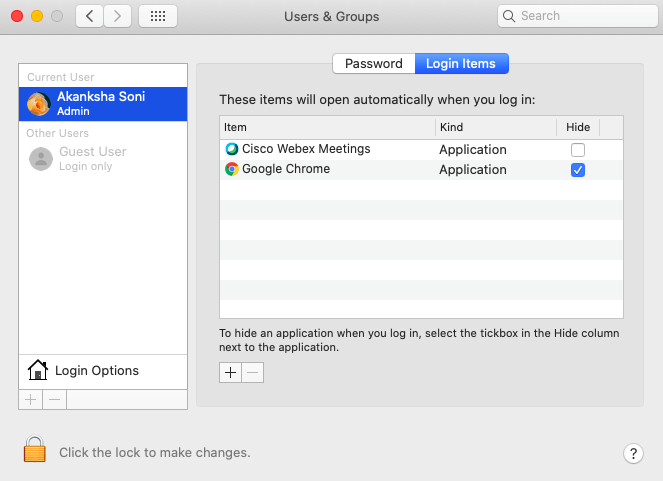
5단계: 불필요한 애플리케이션 앞에 있는 상자를 선택하여 이 목록에서 불필요한 애플리케이션을 제거합니다. 나중에 하단에 있는 빼기 기호를 클릭합니다.
이 프로세스는 이 목록에 나타나는 로그인 항목을 제거합니다. 그러나 숨겨진 프로세스는 어떻습니까? 예, 여러 프로세스가 Mac에서 자동으로 실행되어 성능이 저하됩니다. 따라서 이러한 프로세스를 철저히 청소하고 제거하려면 타사 도구인 CleanMyMac을 사용해야 합니다. 이 Mac용 클리너는 클릭 몇 번으로 시작 시 숨겨진 프로그램을 제거합니다.
Mac에서 소프트웨어를 다운로드하고 간단한 단계를 따르기만 하면 됩니다. 프로그램이 성공적으로 설치되면 CleanMyMac을 실행할 수 있습니다.
1단계: CleanMyMac 홈페이지에 접속한 후 Speed(왼쪽 패널) 섹션을 탐색해야 합니다.
2단계: 속도 아래의 최적화 하위 섹션에서 특정 Mac의 로그인 항목을 탐색할 수 있습니다. 개별적으로 살펴보고 편의에 따라 추가 또는 제거를 시작할 수 있습니다.
그렇게하면 Mac을 시작하는 즉시 모든 시간이 걸리는 프로세스가 완전히 중지됩니다.
2. 정크 및 사용하지 않는 프로그램 정리
우리는 장치에 많은 프로그램과 응용 프로그램을 설치하는 경향이 있습니다. 그러나 그들 모두가 오랫동안 유용한 것은 아닙니다. Mac은 사용자와 달리 디스크 공간을 차지하므로 영향을 받습니다. 즉, Mac의 성능이 느린 또 다른 이유입니다. 한 가지 방법은 시스템에서 이러한 앱을 수동으로 찾아 삭제하는 것입니다. 그렇게 하려면 선택하고 일반적으로 Dock에 있는 휴지통 아이콘으로 끕니다. 마찬가지로 파일, 폴더 및 앱을 살펴보고 원하지 않는 항목을 삭제할 수 있습니다. 번거롭게 들리고 시간이 걸립니다. 또한, 제거한 응용 프로그램이 남아 있는 파일을 남겨두고 제거해야 하는 단점이 있습니다. 이는 다시 시간이 많이 걸리는 작업입니다.
그러나 macOS Catalina에 대한 빠른 수정이 필요한 경우 사용 가능한 최고의 Mac 클리너 앱의 도움을 받아야 합니다. Mac을 위한 최고의 클리너 중 하나는 CleanMyMac이며 우리의 모든 문제에 대한 솔루션입니다. Mac에서 불필요한 프로그램을 제거하는 빠른 단계를 알아보겠습니다.

1단계: CleanMyMac을 열고 왼쪽 패널에서 응용 프로그램 섹션으로 이동합니다.
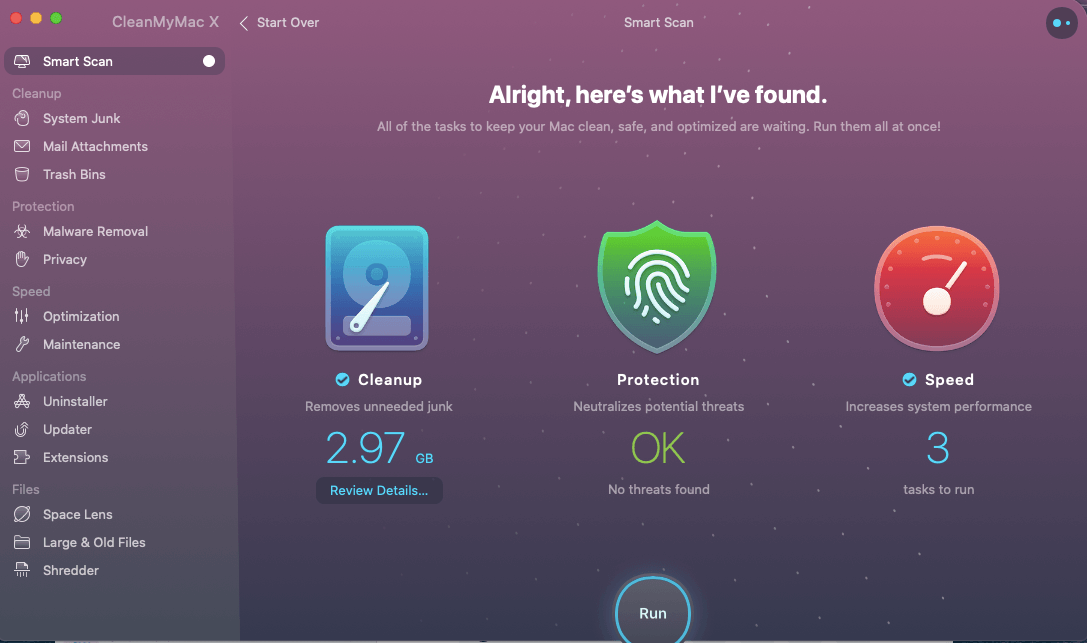
2단계: 여기에서 첫 번째 옵션인 제거 프로그램을 클릭해야 합니다.
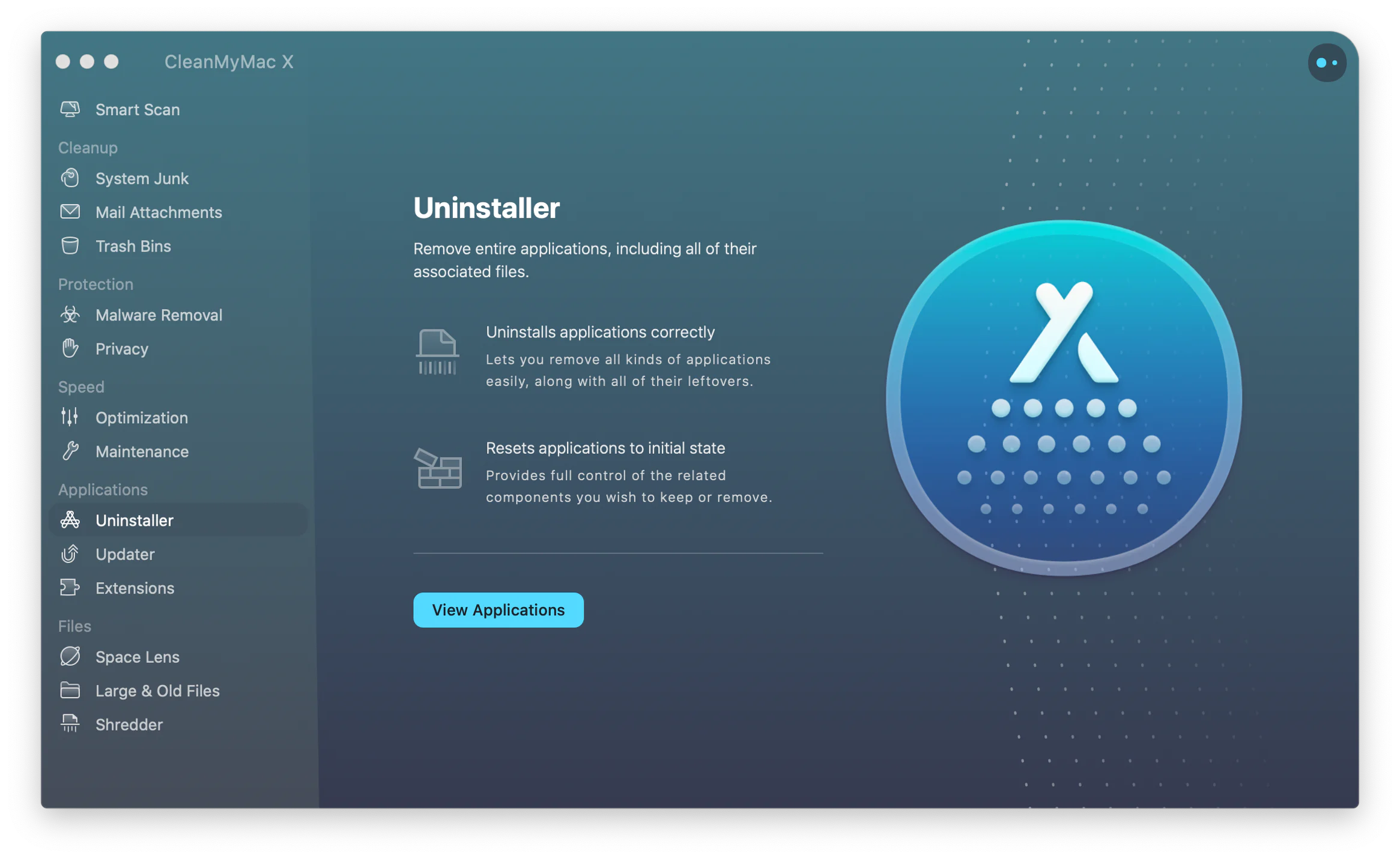
3단계: 여기에 파일 크기와 함께 사용하지 않는 모든 앱 목록이 표시됩니다. 이름 앞의 확인란을 쉽게 선택하고 ' 지금 정리' 버튼을 클릭할 수 있습니다. 간단하게!!
선택한 프로그램이 Mac에서 제거되며 이제 빠른 속도로 더 나은 성능을 즐길 수 있습니다. 이것은 시간을 낭비하지 않고 사용하지 않는 프로그램을 정리하는 가장 효율적인 방법입니다.
더 읽어보기: Mac에서 iPhone 백업을 삭제하는 방법.
3. 종합건강검진
컴퓨터의 최적 속도와 성능을 보장하려면 항상 장치를 모니터링하는 것이 중요합니다. 수동으로 수행하는 것은 피곤할 수 있습니다. 따라서 속도를 향상하고 성능을 향상시키는 여러 도구가 함께 제공되므로 CleanMyMac이 필요합니다.
4. 악성코드 검사
Mac이 감염될 수 없다는 것은 신화입니다. 그러나 Mac에 내장된 강력한 보안 시스템은 악성코드가 컴퓨터에 침입하는 것을 어느 정도 방지할 수 있기 때문에 안타깝게도 100% 효율적이지는 않습니다. 이것은 맬웨어가 다운로드, 파일 전송 및 인터넷 서핑을 통해 들어갈 수 있기 때문입니다. 맬웨어 감염은 Mac의 성능 저하의 또 다른 원인이 될 수 있으므로 시스템을 검사하여 이를 감지해야 합니다. 그렇지 않으면 사용자에게 숨겨져 있으면 CleanMyMac의 맬웨어 제거 기능(보호 섹션 아래)을 통해 맬웨어를 감지할 수 있습니다. 아래 단계에서 프로세스를 알아보겠습니다.
1단계: CleanMyMac을 열고 왼쪽 패널에서 Malware Removal을 탭합니다.
2단계: 여기에서 맬웨어 제거 결과를 찾을 수 있으므로 수정을 눌러야 합니다. 이렇게 하면 Mac에서 맬웨어 감염을 제거하는 데 도움이 됩니다.
5. 메모리 최적화
macOS 속도를 높이고 성능을 향상시키는 위의 방법을 완료했으면 이 방법을 시도하십시오. 모든 정크 및 사용하지 않는 응용 프로그램을 제거했으므로 추가 처리를 위해 메모리를 최적화하십시오. CleanMyMac과 함께 제공되는 멋진 기능을 사용하여 시스템 메모리를 최적화할 수 있습니다. 지침에 따라 궁극적인 목표를 달성하면 Mac에서 작업이 완료되면 긍정적인 성능 변화를 확인할 수 있습니다.
1단계: CleanMyMac을 열고 속도 아래의 최적화 하위 섹션으로 이동합니다.
2단계: 이 섹션에서는 시스템 메모리와 함께 전체 시스템을 최적화하는 방법에 대한 정보를 제공합니다.
평결
이 팁의 도움으로 Mac의 전반적인 상태를 개선할 수 있습니다. CleanMyMac과 같은 Mac용 속도 향상 도구를 사용하면 macOS Catalina에 의존하여 성능을 향상시킬 수 있습니다. 더 빠른 Mac을 원하면 다음 트릭을 시도하여 Mac 컴퓨터를 향상시키십시오.
이 기사가 Mac 속도를 최적화하고 성능을 향상시켜 최상의 경험을 얻는 데 도움이 되기를 바랍니다. 이 게시물에 대한 귀하의 의견을 듣고 더 유용하게 사용할 수 있습니다. 귀하의 제안과 의견은 아래 의견 섹션에서 환영합니다. 소셜 미디어에서 기사를 공유하여 친구 및 다른 사람들과 정보를 공유하십시오.
우리는 당신의 의견을 듣고 싶습니다!
우리는 Facebook, Twitter 및 YouTube에 있습니다. 질문이나 제안 사항이 있으면 아래의 의견 섹션에 알려주십시오. 우리는 해결책을 가지고 당신에게 다시 연락하는 것을 좋아합니다. 기술과 관련된 일반적인 문제에 대한 답변과 함께 팁과 요령을 정기적으로 게시합니다. 뉴스레터를 구독하여 기술 세계에 대한 정기적인 업데이트를 받으십시오.
관련 주제:
Mac에 있어야 할 최고의 앱
Mac에 Windows를 설치하는 방법
iPhone 및 iPad에서 TV로 화면 미러링을 수행하는 방법
Mac에서 PDF를 Word로 변환하는 방법
이 방법으로 MacBook 키보드 문제 해결